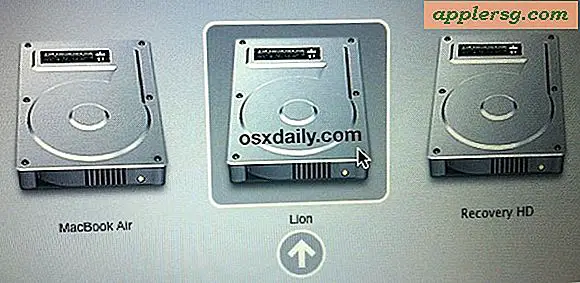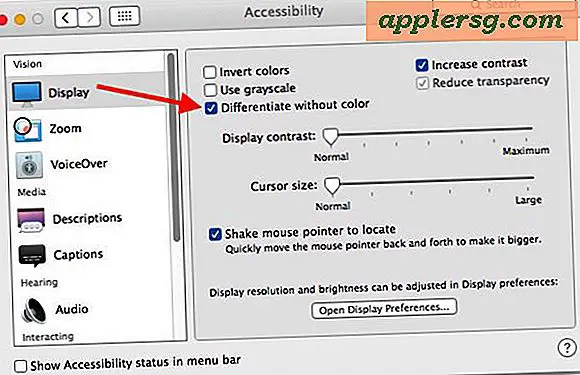Hur man kommer till VGA-ingång på Insignia TV
VGA-ingången på Insignia TV-apparater gör att du kan ansluta en dator eller annan extern VGA-aktiverad enhet till din TV. Genom att ansluta din VGA-aktiverade enhet kan du mata ut videon och, om din enhet har lämplig ljudutgång och du har en separat kabel, ljudet så att det kan ses och höras på det som ofta är den större skärmen. Det här är en idé för att dela din skärm med en grupp människor om du inte vill att de ska behöva tränga sig runt din lilla datorskärm. Alternativt kan det vara perfekt för att visa filmer och videospel som spelas på din dator på en större skärm.
Steg 1
Anslut ena änden av VGA-kabeln till VGA-utgången på din dator eller annan enhet med en VGA-utgång.
Steg 2
Anslut en 1/8-tums 3,5 mm ljudkabel till hörlursuttaget eller ljudutgången på din enhet.
Steg 3
Anslut den andra änden av VGA-kontakten till den blå VGA-kontakten på Insignia TV. Om du använder en Insignia TV-modell som är större än 37 tum är VGA-ingången vanligtvis längs TV: ns vänstra kant. Om du använder en Insignia-TV som är mindre än 37 tum stor är VGA-ingången vanligtvis placerad på baksidan av TV: n i det nedre högra hörnet, om TV: n har en VGA-ingång. I båda fallen är VGA-ingången märkt "VGA".
Steg 4
Anslut ljudkabeln till PC / DVI AUDIO IN-ingången direkt ovanför VGA-ingången på Insignia TV-apparater som är större än 37 tum. Alternativt, i mindre Insignia-TV-apparater, ligger denna ingång till höger om VGA-ingången.
Steg 5
Slå på Insignia TV. Tryck på "INPUT" -knappen på fjärrkontrollen som medföljde din Insignia TV eller på själva TV: n för att visa dialogrutan Källista på TV-skärmen. Markera "VGA" med hjälp av pilknapparna på fjärrkontrollen och tryck sedan på "ENTER".
Slå på datorn eller någon annan enhet. Ställ in den externa enheten som är ansluten till TV: n för att mata ut skärmen till TV: n. Om du använder en stationär dator med en videoutgång visas datorns bild automatiskt. Om du använder en bärbar dator med Windows 7, tryck på "Windows" och "P" samtidigt för att få fram en dialogruta som innehåller visningsalternativ för externa bildskärmar. Alternativt, om du använder en Mac-bärbar dator, öppnar du fönstret Systeminställningar och klickar sedan på "Skärmar" och sedan på "Arrangemang". Du kan ställa in hur du vill se din externa bildskärm från det här fönstret. Bilden från din dator visas på din Insignia TV.